Ukázalo sa, že funkcie zabezpečenia založené na virtualizácii Windows 11 majú určitý vplyv na herný výkon – aj keď to nie je drastické. Aj keď vystavíte svoj systém väčšiemu riziku, ak chcete výkon svojho herného počítača znížiť na minimum, vždy ho môžete vypnúť. Postupujte podľa týchto krokov a deaktivujte VBS niekoľkými rýchlymi kliknutiami.
Obsah
- Ako zakázať VBS v systéme Windows 11
- Ako skontrolovať, či je VBS vypnutá
- Mali by ste vypnúť VBS?
Poznámka: Digital Trends neodporúča vypnúť žiadne bezpečnostné funkcie na vašich zariadeniach a nenesie žiadnu zodpovednosť za žiadne bezpečnostné problémy, ktoré sa vyskytnú, ak tak urobíte.
Odporúčané videá
Jednoduché
5 minút
Windows 11 PC alebo notebooku
Ako zakázať VBS v systéme Windows 11
Môžeš zakázať VBS v systéme Windows 11 niekoľkými spôsobmi, ale najrýchlejšie a najjednoduchšie je použiť Centrum zabezpečenia systému Windows 11.
Krok 1: Pomocou vyhľadávacieho panela systému Windows vyhľadajte položku „Zabezpečenie systému Windows“ a vyberte aplikáciu zabezpečenia.

Krok 2: Vyberte Zabezpečenie zariadenia z ponuky na ľavej strane.
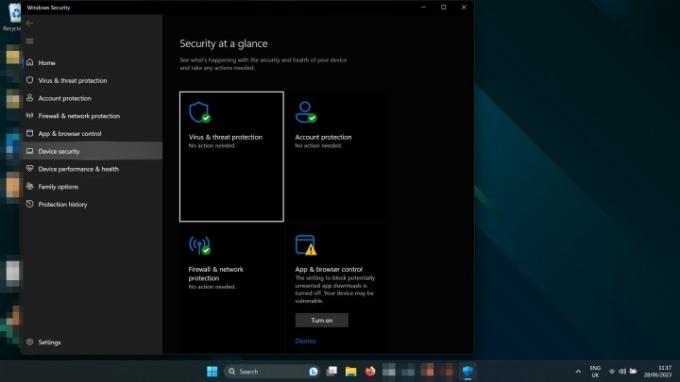
Súvisiace
- Ako kombinovať súbory PDF v systéme Windows, MacOS alebo na webe
- Ako povoliť alebo zakázať ChatGPT na paneli úloh systému Windows
- ChatGPT teraz dokáže bezplatne generovať funkčné kľúče Windows 11
Krok 3: Vyberte Podrobnosti izolácie jadra pod Izolácia jadra nadpis.
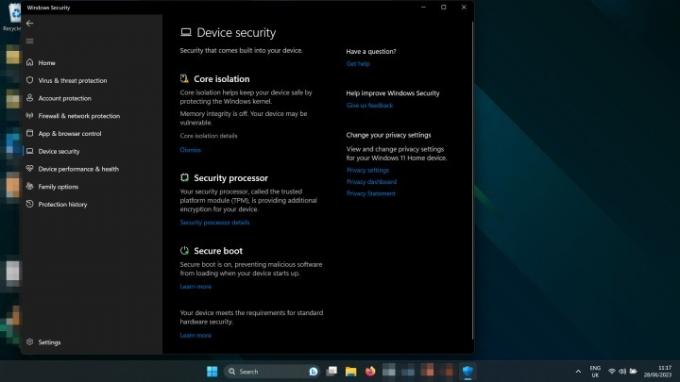
Krok 4: Pomocou prepínača otočte Integrita pamäte do Vypnuté.

Krok 5: Reštartujte počítač. Keď sa znova spustí, VBS by sa malo vypnúť.
Ak ste chceli zlepšiť výkon svojej hry vypnutím VBS, skúste si teraz zahrať jednu z nich, aby ste videli, aký to malo účinok. Pomocou týchto tipov môžete sledovať počet snímok za sekundu.
Ako skontrolovať, či je VBS vypnutá
Ak chcete skontrolovať, či je VBS vo vašom systéme zakázaná, pozrite sa na panel Systémové informácie systému Windows 11.
Krok 1: Stlačte tlačidlo Windows kľúč + R spustiť Bežať dialógové okno.
Krok 2: Zadajte „msinfo32“ a vyberte OK alebo stlačte Zadajte.
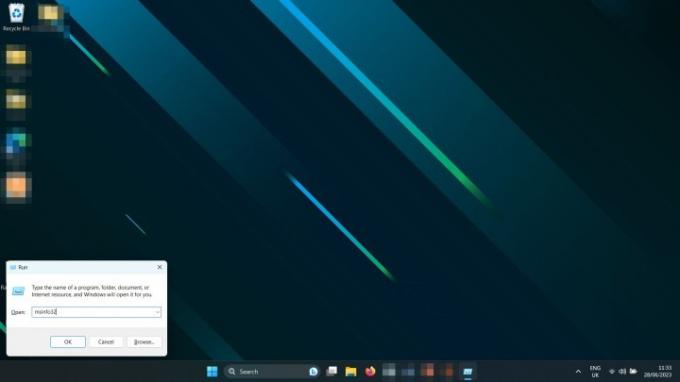
Krok 3: V okne Systémové informácie, ktoré sa objaví, prejdite nadol po pravej table, kým nenájdete Bezpečnosť založená na virtualizácii. Ak je to zakázané, povie Nie je povolené.
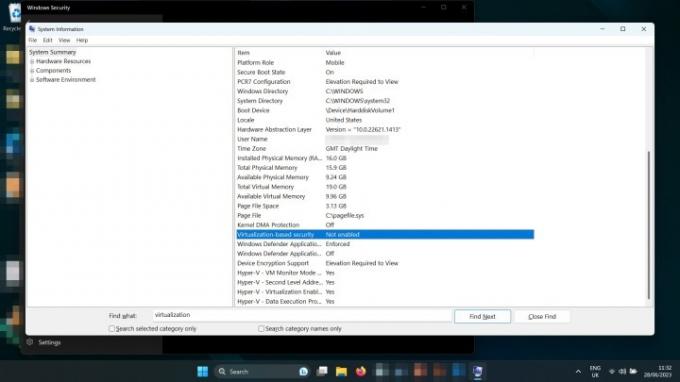
Mali by ste vypnúť VBS?
Ak pre svoje hry nepotrebujete absolútne všetky možné snímky za sekundu, potom nie, pravdepodobne by ste nemali. Ukázali sme v našej analýze že vplyv na herný výkon so zapnutým VBS je prinajlepšom minimálny – vo väčšine prípadov menej ako 1 % fps. VBS tiež slúži dôležitej bezpečnostnej funkcii tým, že chráni proces overovania, ako je overovanie ovládačov, a pomáha predchádzať tomu, aby sa malvér vložil do vašich aplikácií.
Áno, ak deaktivujete integritu pamäte, môžete vo svojich hrách získať niekoľko snímok za sekundu navyše, ale tento rozdiel si skutočne nevšimnete. Radšej by ste použili naše sprievodcu výkonom, ktorý vám umožní upraviť nastavenia, alebo len sporenie a kúpiť lepšiu grafickú kartu.
Odporúčania redaktorov
- Ako nainštalovať Windows 11 alebo Windows 10 na Steam Deck
- Hodnotenie všetkých 12 verzií systému Windows, od najhoršej po najlepšiu
- Bežné problémy so systémom Windows 11 a ako ich vyriešiť
- Ako urobiť snímku obrazovky na počítači alebo notebooku so systémom Windows
- Windows 11 sa chystá uľahčiť používanie periférnych zariadení RGB
Zlepšite svoj životný štýlDigitálne trendy pomáhajú čitateľom mať prehľad o rýchlo sa rozvíjajúcom svete technológií so všetkými najnovšími správami, zábavnými recenziami produktov, užitočnými úvodníkmi a jedinečnými ukážkami.




